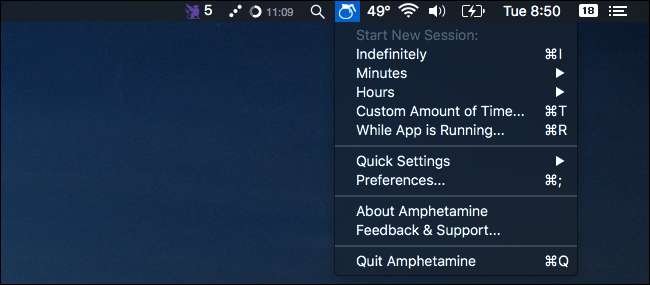
Nehmen wir an, Sie starten einen großen Download und gehen dann ins Bett. Wenn Sie aufwachen, stellen Sie fest, dass Ihr Mac eingeschlafen ist, bevor er seinen Job beendet hat. Gibt es keine Möglichkeit, dies zu stoppen?
Sie wissen wahrscheinlich, dass Sie in den Systemeinstellungen> Energiesparmodus Ihres Mac ändern können, wie oft er in den Ruhezustand wechselt.
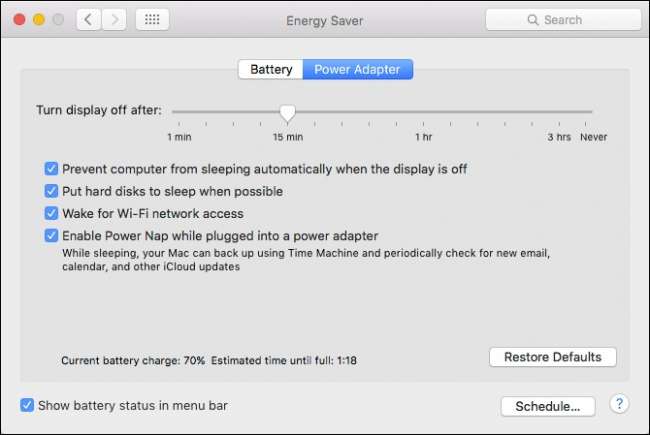
VERBUNDEN: So verhindern Sie, dass Ihr Mac ohne zusätzliche Software in den Ruhezustand wechselt
Gelegentlich möchten Sie es jedoch unbegrenzt oder für einen anderen Zeitraum als in den Systemeinstellungen festgelegt wach halten. Anstatt Ihre permanenten Einstellungen zu ändern, können Sie einige temporäre Einstellungen mit einer kostenlosen Mac-App namens anwenden Amphetamin . Außerdem können Sie Ihren Mac so programmieren, dass er unter bestimmten Bedingungen wach bleibt, z. B. wenn sich ein bestimmtes Wi-Fi-Netzwerk in der Nähe befindet, eine bestimmte App geöffnet ist oder zu festgelegten Tageszeiten.
Sie können dies auch mit einem einfachen Terminal-Befehl tun Amphetamin ist viel leistungsfähiger, wenn Sie bereit sind, eine zusätzliche App zu installieren.
Wie man Amphetamin verwendet
Laden Sie Ampetamine herunter, installieren Sie es und starten Sie es wie jede andere Mac-App. Wenn Sie dies tun, wird in der Menüleiste ein neues Symbol angezeigt, das wie eine Pille aussieht. (Sie können dieses Symbol anpassen, aber wir werden gleich darauf zurückkommen.)
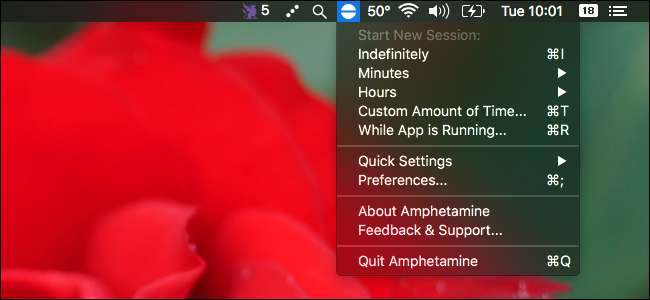
Klicken Sie auf dieses Symbol, und Sie können Ihren Mac schnell umschalten, um auf unbestimmte Zeit wach zu bleiben. Alternativ können Sie Ihren Mac für eine festgelegte Anzahl von Minuten wach halten…
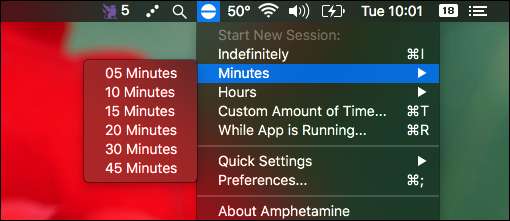
… Oder eine bestimmte Anzahl von Stunden.
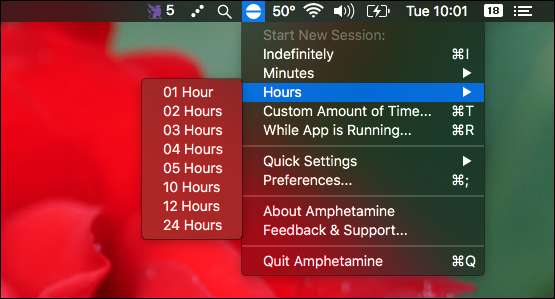
Wenn Ihnen dies nicht ausreicht, können Sie Ihren Mac auch wach halten, während ein bestimmtes Programm ausgeführt wird. Warum willst du das? Möglicherweise haben Sie Ihren Download-Manager so eingerichtet, dass er nach Abschluss eines Downloads geschlossen wird, und Sie möchten sicherstellen, dass Ihr Mac so lange ausgeführt wird, bis dies abgeschlossen ist. Wenn Sie sich nicht vorstellen können, diese Funktion zu verwenden, halten Sie sich einfach an die zeitgesteuerten Optionen.
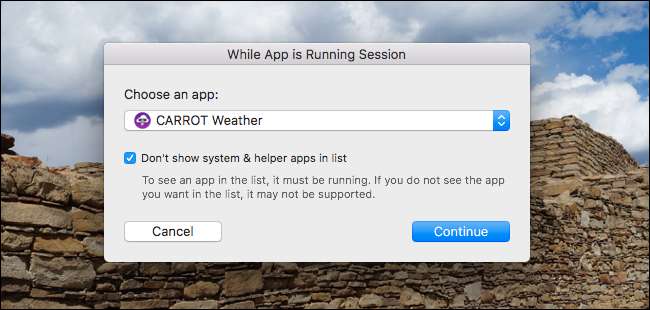
Eine Reihe leistungsstarker Konfigurationsoptionen
Wenn Sie ein Benutzer sind, der alles so konfigurieren möchte, dass es genau richtig ist, werden Sie das von Amphetamine angebotene Einstellungsfeld lieben. Klicken Sie auf das Symbol in der Menüleiste und gehen Sie zu "Einstellungen", um nach Herzenslust zu optimieren.
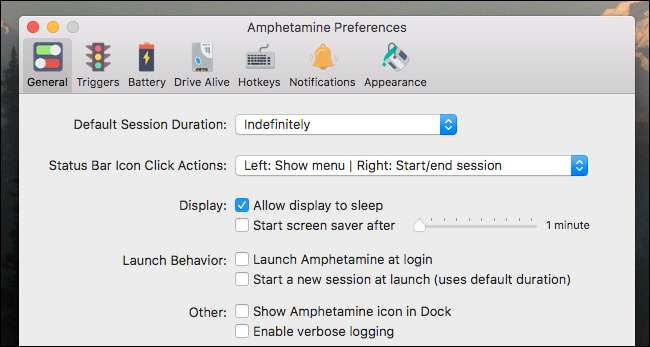
Wenn Sie beispielsweise möchten, dass Ihr Mac beim Klicken auf das Symbol nur wach bleibt, können Sie dies einrichten, indem Sie die Dropdown-Liste "Statusleisten-Symbol Klickaktionen" umschalten. Sie können auch entscheiden, ob Ihr Bildschirm wach bleibt oder ob er in den Ruhezustand wechselt, während Ihr Mac wach gehalten wird.
Im Akkufeld können Sie Amphetamine anweisen, Ihren Mac nicht mehr wach zu halten, sobald der Akku auf einen festgelegten Stand gesunken ist.
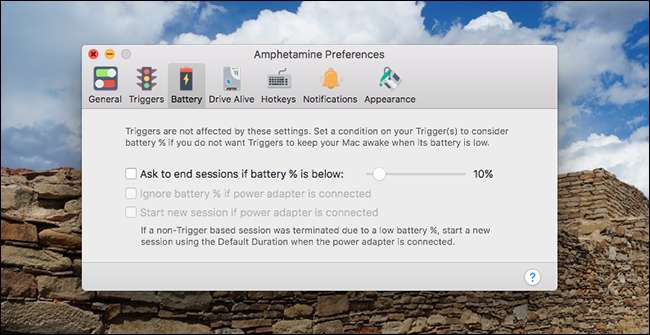
Dies ist eine gute Idee, es sei denn, Sie möchten, dass Ihr Mac wach bleibt, bis der Akku leer ist.
Hier gibt es noch ein paar interessante Panels, die Ihnen noch mehr Power geben:
- Über das Fenster "Drive Alive" können Sie bestimmte Festplatten zwingen, wach zu bleiben, anstatt sie auszuschalten, während Ihr Computer wach gehalten wird.
- Über das Hotkeys-Bedienfeld können Sie universelle Tastaturkürzel zum Starten und Beenden von Sitzungen einrichten.
- Im Benachrichtigungsfeld können Sie entscheiden, ob Amphetamine Sie über den Beginn und das Ende von Sitzungen benachrichtigt und welche Geräusche das Programm erzeugt.
- Im Bedienfeld „Darstellung“ können Sie das Symbol von einer Pille in eine Kaffeekaraffe (mein bevorzugtes Symbol), eine Teekanne oder sogar eine Eule ändern.
Es gibt wirklich keinen Teil von Amphetamin, den der Benutzer nicht kontrollieren kann, was ihn zum Traum eines Power-Users macht. Benutzer, die diese Einstellungen lieber ignorieren möchten, müssen sie jedoch nie anzeigen: Das Menüleistensymbol reicht für die überwiegende Mehrheit der Benutzer aus.
Richten Sie erweiterte Trigger für die automatische Koffeinierung ein
Es gibt ein Panel, das ich noch nicht erwähnt habe: Trigger. Auf diese Weise können Sie Regeln festlegen, wann Ihr Mac wach bleiben soll.
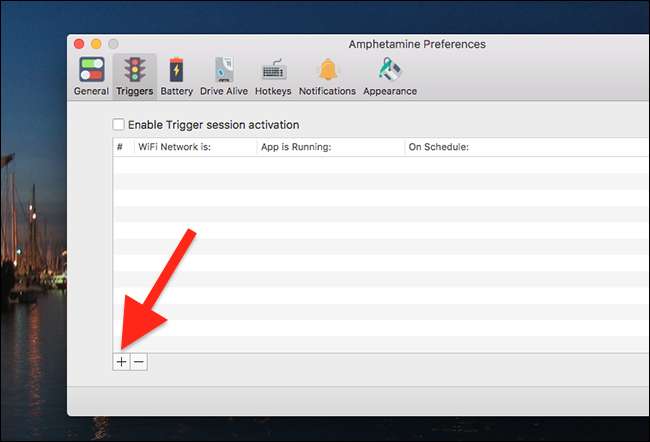
Gehen Sie zunächst zum Abschnitt Trigger und klicken Sie auf die Schaltfläche „+“, um einen neuen Trigger zu erstellen.
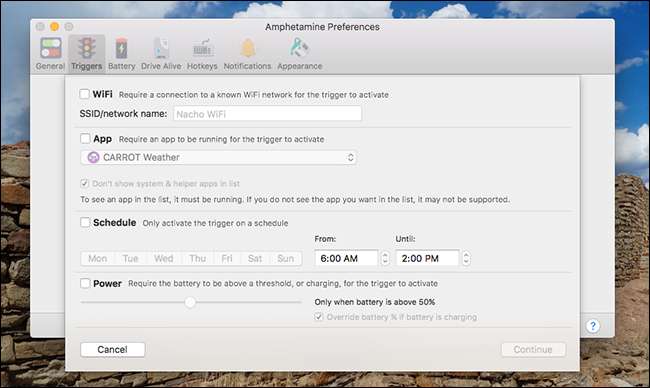
Jetzt können Sie eine Reihe von Bedingungen einrichten, die Ihren Mac automatisch wach halten. Wenn Sie beispielsweise nicht möchten, dass Ihr Mac an Wochentagen zu Hause in den Ruhezustand wechselt, können Sie Ihr Wi-Fi-Netzwerk und einen bestimmten Zeitraum festlegen. Alternativ können Sie Amphetamine so einrichten, dass Ihr Mac immer wach bleibt, wenn Ihr Download-Manager geöffnet ist. Sie haben hier viel Kraft, also machen Sie mit. Beachten Sie nur, dass Amphetamin laufen muss, damit die Auslöser aktiviert werden.






![Lesezeichen-Spaß: Überprüfen Sie Google Analytics für heute [update]](https://cdn.thefastcode.com/static/thumbs/bookmarklet-fun-check-google-analytics-for-today-update.jpg)